Πώς να προσαρμόσετε και να χρωματίσετε εφαρμογές στο iOS 14
μικροαντικείμενα / / August 05, 2021
Η τρέχουσα σημαντική ενημέρωση για iOS, έκδοση 14.0, κυκλοφόρησε μόλις λίγες μέρες πριν. Η τελευταία ενημέρωση είναι μια απάντηση σε πολλές από τις πολυαναμενόμενες δυνατότητες των χρηστών. Καθώς το Android έχει ήδη χαρακτηριστεί ηγέτης στην πτυχή της προσαρμογής, η Apple λαμβάνει τώρα τα απαραίτητα μέτρα για να μην παραμείνει πίσω και να δελεάσει τα ενδιαφέροντα περισσότερων ανθρώπων σε όλο τον κόσμο.
Πίνακας περιεχομένων
-
1 Πώς να προσαρμόσετε και να χρωματίσετε εφαρμογές στο iOS 14
- 1.1 Οργάνωση εφαρμογών με τη Βιβλιοθήκη εφαρμογών
- 1.2 Προσθήκη widget της Apple στο iOS 14
- 1.3 Αλλαγή του εικονιδίου εφαρμογής στο iOS 14
Πώς να προσαρμόσετε και να χρωματίσετε εφαρμογές στο iOS 14
Οι κύριες αλλαγές του iOS 14 περιλαμβάνουν τις λειτουργίες προσαρμογής της αρχικής οθόνης, όπως τα νέα widgets, τη Βιβλιοθήκη εφαρμογών κ.λπ. Με αυτές τις νέες δυνατότητες, οι χρήστες έχουν κάθε λόγο και κάθε εργαλείο για να κάνουν τα iPhone τους να φαίνονται πιο αισθητικά. Καθώς η Apple δίνει πλέον περισσότερο έλεγχο στον χρήστη της σχετικά με την εμφάνιση της αρχικής οθόνης του iPhone, θα βρείτε ό, τι χρειάζεστε για να το κάνετε πιο οπτικά ευχάριστο με τον οδηγό μας σχετικά με τον τρόπο προσαρμογής και χρωματισμού των εφαρμογών iOS 14.
Οργάνωση εφαρμογών με τη Βιβλιοθήκη εφαρμογών
Η νέα βιβλιοθήκη εφαρμογών προσφέρει μεγάλες νέες δυνατότητες για την οργάνωση του iPhone σας. Σύροντας στη δεξιά σελίδα της αρχικής οθόνης σας, θα βρείτε κάτι νέο, το οποίο είναι η Βιβλιοθήκη εφαρμογών - ένας κόμβος για όλες τις εγκατεστημένες εφαρμογές σας. Πριν από την Apple εισέλθει στη Βιβλιοθήκη εφαρμογών, έπρεπε να αντιμετωπίσουμε την ακαταστασία όλων των εφαρμογών που υπάρχουν στο iPhone μας. Ωστόσο, με τη νέα βιβλιοθήκη εφαρμογών, μπορείτε να μετακινήσετε οποιαδήποτε ανεπιθύμητη εφαρμογή στην αρχική σας οθόνη σε αυτήν τη βιβλιοθήκη.
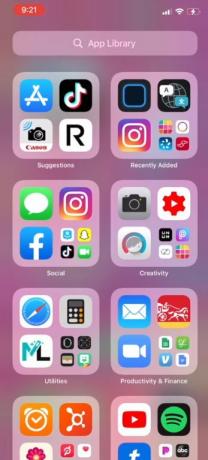
Για να το κάνετε αυτό, το μόνο που έχετε να κάνετε είναι να πατήσετε παρατεταμένα την εφαρμογή που θέλετε να μετακινήσετε στη Βιβλιοθήκη εφαρμογών. Στη συνέχεια, από τις επιλογές που έχετε, επιλέξτε Επεξεργασία αρχικής οθόνης. Στη συνέχεια, κάντε κλικ στο αρνητικός(-) κουμπί στην επάνω αριστερή γωνία της εφαρμογής. Αυτό θα σας δώσει 3 επιλογές, από τις οποίες θα πρέπει να κάνετε κλικ Μετακίνηση στη Βιβλιοθήκη εφαρμογών. Όταν τελειώσει, αυτή η εφαρμογή θα μετακινηθεί στη βιβλιοθήκη εφαρμογών και θα μπορείτε να την εντοπίσετε στην αντίστοιχη κατηγορία της στη βιβλιοθήκη.
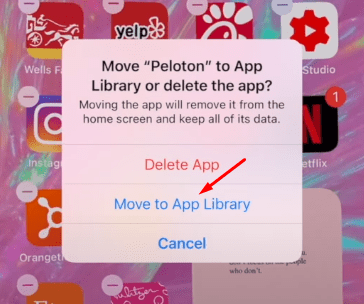
Προσθήκη widget της Apple στο iOS 14
Το iPhone διαθέτει ένα σύνολο widget widget που μπορούν να προσθέσουν οι χρήστες στην αρχική τους οθόνη. Η διαδικασία να γίνει αυτό είναι πολύ απλή. Για να το κάνετε αυτό, μεταβείτε στην αριστερή σελίδα της αρχικής οθόνης σας. Όταν βρίσκεστε σε αυτήν τη σελίδα, σύρετε προς τα κάτω και θα βρείτε ένα Επεξεργασία κουμπί. Κάνοντας κλικ σε αυτό το κουμπί είναι το πρώτο μας βήμα για την προσθήκη αποθεμάτων widget από την Apple. Αφού κάνετε κλικ σε αυτό το κουμπί, θα δείτε ένα συν (+) σημάδι στην επάνω αριστερή γωνία της οθόνης.

Αφού κάνετε κλικ στο κουμπί +, το τηλέφωνό σας θα εμφανίσει πολλά widget από την Apple από τα οποία μπορείτε να επιλέξετε. Αυτά τα widget κυμαίνονται από ημερολόγιο και ρολόι έως γυμναστήριο και φωτογραφίες Για να προσθέσετε οποιοδήποτε από αυτά τα διαθέσιμα widget, το μόνο που έχετε να κάνετε είναι να κάνετε κλικ στο συγκεκριμένο widget που θέλετε να προσθέσετε, να επιλέξετε το μέγεθός του από την ακόλουθη οθόνη και να προσθέσετε. Ένα πράγμα που πρέπει να σημειωθεί κατά την προσθήκη αποθέματος widget είναι ότι δεν μπορείτε να κάνετε μεγάλο μέρος της προσαρμογής στα widget.
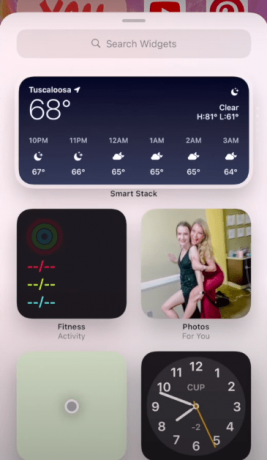
Αλλαγή του εικονιδίου εφαρμογής στο iOS 14
- Για να αλλάξετε τα καλύμματα της εφαρμογής στο iPhone σας, μεταβείτε στο Συντομεύσεις εφαρμογή
- Όταν βρίσκεστε μέσα στην εφαρμογή, μεταβείτε στο Όλες οι συντομεύσεις Ενότητα
- Από εκεί, κάντε κλικ στο συν (+) κουμπί στην επάνω δεξιά γωνία της οθόνης σας

- Στη συνέχεια, κάντε κλικ στο Προσθήκη ενέργειας κουμπί

- Αυτό θα σας δώσει μερικές επιλογές. Από αυτά, επιλέξτε Σενάριο
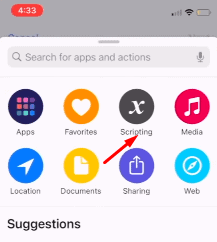
- Στη συνέχεια, κάντε κλικ στο Ανοίξτε την εφαρμογή
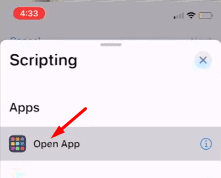
- Στη συνέχεια, κάντε κλικ στο Επιλέγω και επιλέξτε την εφαρμογή για την οποία θέλετε να αλλάξετε το εικονίδιο ή το κάλυμμα
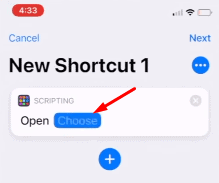
- Αφού επιλέξετε την εφαρμογή σας, το επόμενο βήμα είναι να κάνετε κλικ στο τρεις κουκκίδες στην επάνω δεξιά πλευρά της οθόνης

- Αυτό θα σας δώσει μερικές επιλογές. Από αυτούς, επιλέξτε το Προσθέστε στην αρχική οθόνη επιλογή

- Από την επόμενη οθόνη, πληκτρολογήστε ένα όνομα ετικέτας για τη νέα σας συντόμευση κάνοντας κλικ στο πεδίο κειμένου

- Τέλος, για να αλλάξετε το εικονίδιο ή το εξώφυλλο, απλώς κάντε κλικ στην εικόνα στην αριστερή πλευρά του πεδίου κειμένου
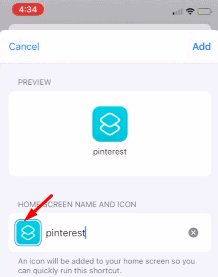
- Όταν κάνετε κλικ σε αυτήν την εικόνα, θα λάβετε 3 επιλογές. Από αυτούς, επιλέξτε τον τρόπο που θέλετε να προσθέσετε το νέο εικονίδιο ή την εικόνα εξωφύλλου και προσθέστε μια εικόνα που θέλετε για αυτήν την εφαρμογή

- Αφού επιλέξετε την εικόνα, κάντε κλικ στο Προσθήκη κουμπί στην επάνω αριστερή γωνία της σελίδας και αυτό είναι. Αυτό θα προσθέσει τώρα την εικόνα με το προσαρμοσμένο εικονίδιο στην αρχική οθόνη σας.
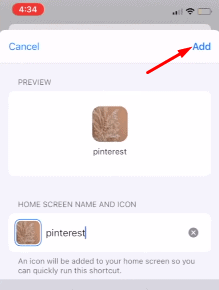
Σχετικά Άρθρα:
- Πώς να αλλάξετε το χρώμα του Widget στο iOS 14 | iPadOS 14
- Πραγματοποιήστε λήψη και εγκατάσταση του iOS 14 στο iPhone σας μέσω ενημέρωσης OTA ή επαναφοράς εικόνας
- Πώς να ορίσετε το Google Chrome ως προεπιλεγμένο πρόγραμμα περιήγησης στο iOS 14
- Πώς να σταματήσετε τις εφαρμογές να ζητούν παρακολούθηση στο iOS 14
- Ποιες εφαρμογές λειτουργούν με νέα γραφικά στοιχεία αρχικής οθόνης iOS 14;
- Τρόπος επαναφοράς ειδοποιήσεων εισερχόμενων κλήσεων πλήρους οθόνης για όλες τις εφαρμογές κλήσεων στο iOS 14
- Πώς να αποκρύψετε την εικόνα σε λειτουργία εικόνας στο iPhone σας με iOS 14
Αυτές είναι όλες οι επιλογές προσαρμογής που φέρνει η νέα ενημερωμένη έκδοση iOS 14 στα iPhone. Η ενημέρωση σίγουρα επέφερε σημαντικές αλλαγές και η Apple αποφάσισε τώρα να δώσει στους χρήστες της περισσότερο έλεγχο για το πώς θα πρέπει να φαίνεται το iPhone τους. Ωστόσο, ελπίζουμε ότι η ανάγνωση του παραπάνω οδηγού σας έφερε μερικές πολύτιμες πληροφορίες και βοήθεια σε εσάς. Ενημερώστε μας σχολιάζοντας παρακάτω αν έχετε περαιτέρω απορίες σχετικά με το ίδιο.
Επίσης, ρίξτε μια ματιά στο δικό μας Συμβουλές και κόλπα για το iPhone, Συμβουλές και κόλπα για υπολογιστή, και Συμβουλές και κόλπα Android εάν έχετε ερωτήσεις για αυτό ή θέλετε βοήθεια. Σας ευχαριστώ!
Είμαι ο Aman, γράφω για πάνω από 3 χρόνια σε ένα διαφοροποιημένο σύνολο θεμάτων. Έχω την τιμή να έχω την ευκαιρία να γίνω μέλος του getdroidtips.com και είμαι ευγνώμων που μπορώ να συνεισφέρω σε μια τόσο υπέροχη κοινότητα. Γεννημένος στην Ινδία, ταξιδεύω και εργάζομαι από απόσταση.



![Λίστα καλύτερων προσαρμοσμένων ROM για Xiaomi Mi 9 SE [Ενημερώθηκε]](/f/02af9c50356a391b770589dfcb52b830.jpg?width=288&height=384)